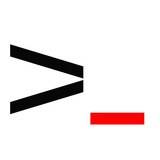Релиз утилиты curl 8.11
Новый выпуск доступен на GitHub и распространяется по лицензии curl (аналог MIT). Следующий стабильный релиз запланирован на январь 2025 года.
Curl — это мощный инструмент для отправки HTTP/HTTPS-запросов, включая гибкую настройку заголовков, cookie, user-agent и других параметров. Поддерживаются также SMTP, FTP, SSH, WebSocket и более 20 других сетевых протоколов.
В связке с curl активно развивается библиотека libcurl, которая позволяет задействовать его возможности в приложениях на языках C, PHP, Python и других.
Статистика релиза:
• 266 исправлений, 435 коммитов.
• 55 контрибуторов, 22 из них новые.
• Устранено 1 уязвимость (CVE-2024-9681).
Основные изменения в curl 8.11:
• Параметр –create-dirs теперь работает с –dump-header.
• Поддержка P12-формата в GnuTLS.
• Параметры для отключения IPFS.
• TLSv1.3 earlydata для GnuTLS.
• Официальная поддержка WebSocket.
6 ноября 2024 года состоялся релиз популярной утилиты curl 8.11.
Новый выпуск доступен на GitHub и распространяется по лицензии curl (аналог MIT). Следующий стабильный релиз запланирован на январь 2025 года.
Curl — это мощный инструмент для отправки HTTP/HTTPS-запросов, включая гибкую настройку заголовков, cookie, user-agent и других параметров. Поддерживаются также SMTP, FTP, SSH, WebSocket и более 20 других сетевых протоколов.
В связке с curl активно развивается библиотека libcurl, которая позволяет задействовать его возможности в приложениях на языках C, PHP, Python и других.
Статистика релиза:
• 266 исправлений, 435 коммитов.
• 55 контрибуторов, 22 из них новые.
• Устранено 1 уязвимость (CVE-2024-9681).
Основные изменения в curl 8.11:
• Параметр –create-dirs теперь работает с –dump-header.
• Поддержка P12-формата в GnuTLS.
• Параметры для отключения IPFS.
• TLSv1.3 earlydata для GnuTLS.
• Официальная поддержка WebSocket.
👍13❤2
Крутая возможность для тех, кто:
• уже работает в ИТ и хочет сменить направление
• студент или выпускник ИТ/ИБ профессий
• начинающий ИБ-специалист
Приходи на бесплатный вебинар
«Как защититься от хакерских атак в 2024. Популярные техники и способы обнаружения»
✅ узнаешь типы кибератак и как от них защититься
✅ сделаешь первые шаги как Blue Team специалист
✅ научишься обнаруживать атаки с помощью SIEM
✅ попробуешь реальные инструменты ИБ-шников, погрузишься в практику и попробуешь профессию изнутри
→ Смотри программу и регистрируйся
Сделай правильный выбор для своего будущего :)
• уже работает в ИТ и хочет сменить направление
• студент или выпускник ИТ/ИБ профессий
• начинающий ИБ-специалист
Приходи на бесплатный вебинар
«Как защититься от хакерских атак в 2024. Популярные техники и способы обнаружения»
✅ узнаешь типы кибератак и как от них защититься
✅ сделаешь первые шаги как Blue Team специалист
✅ научишься обнаруживать атаки с помощью SIEM
✅ попробуешь реальные инструменты ИБ-шников, погрузишься в практику и попробуешь профессию изнутри
→ Смотри программу и регистрируйся
Сделай правильный выбор для своего будущего :)
👍2👎2
Полезные сочетания клавиш в bash
Оболочка bash предлагает множество сочетаний клавиш для работы в терминале, доступных в любой операционной системе. Вот наиболее удобные и полезные.
⏺ Работа с процессами
• Ctrl + C: завершить текущий процесс (SIGINT).
• Ctrl + Z: приостановить текущий процесс (SIGTSTP). Для возврата используйте fg.
• Ctrl + D: закрыть оболочку (послать маркер EOF).
⏺ Перемещение курсора
• Ctrl + A / Home: перейти к началу строки.
• Ctrl + E / End: перейти в конец строки.
• Alt + B / Alt + F: перейти на слово влево/вправо.
• Ctrl + B / Ctrl + F: перемещение на один символ влево/вправо.
• Ctrl + XX: переключение между началом строки и текущей позицией курсора.
⏺ Исправление опечаток
• Alt + T: поменять текущее и предыдущее слова.
• Ctrl + T: поменять местами два символа перед курсором.
• Ctrl + _: отменить последнее действие.
⏺ Вырезка и вставка
• Ctrl + W: вырезать слово перед курсором.
• Ctrl + K: вырезать текст от курсора до конца строки.
• Ctrl + U: вырезать текст от курсора до начала строки.
• Ctrl + Y: вставить последний вырезанный текст.
⏺ Регистры
• Alt + U: перевод текста до конца слова в верхний регистр.
• Alt + L: перевод текста до конца слова в нижний регистр.
• Alt + C: ввод первой заглавной буквы в слове.
⏺ Завершение с помощью Tab
Tab: автозаполнение имени файла, каталога или команды. Если вариантов несколько, bash предложит возможные совпадения.
⏺ Работа с историей команд
• Ctrl + P / Ctrl + N: перейти к предыдущей/следующей команде в истории.
• Alt + R: отменить изменения в команде из истории.
• Ctrl + R: найти команду в истории по символам.
• Ctrl + O: запустить найденную команду.
• Ctrl + G: выйти из поиска в истории.
Оболочка bash предлагает множество сочетаний клавиш для работы в терминале, доступных в любой операционной системе. Вот наиболее удобные и полезные.
• Ctrl + C: завершить текущий процесс (SIGINT).
• Ctrl + Z: приостановить текущий процесс (SIGTSTP). Для возврата используйте fg.
• Ctrl + D: закрыть оболочку (послать маркер EOF).
• Ctrl + A / Home: перейти к началу строки.
• Ctrl + E / End: перейти в конец строки.
• Alt + B / Alt + F: перейти на слово влево/вправо.
• Ctrl + B / Ctrl + F: перемещение на один символ влево/вправо.
• Ctrl + XX: переключение между началом строки и текущей позицией курсора.
• Alt + T: поменять текущее и предыдущее слова.
• Ctrl + T: поменять местами два символа перед курсором.
• Ctrl + _: отменить последнее действие.
• Ctrl + W: вырезать слово перед курсором.
• Ctrl + K: вырезать текст от курсора до конца строки.
• Ctrl + U: вырезать текст от курсора до начала строки.
• Ctrl + Y: вставить последний вырезанный текст.
• Alt + U: перевод текста до конца слова в верхний регистр.
• Alt + L: перевод текста до конца слова в нижний регистр.
• Alt + C: ввод первой заглавной буквы в слове.
Tab: автозаполнение имени файла, каталога или команды. Если вариантов несколько, bash предложит возможные совпадения.
• Ctrl + P / Ctrl + N: перейти к предыдущей/следующей команде в истории.
• Alt + R: отменить изменения в команде из истории.
• Ctrl + R: найти команду в истории по символам.
• Ctrl + O: запустить найденную команду.
• Ctrl + G: выйти из поиска в истории.
Please open Telegram to view this post
VIEW IN TELEGRAM
👍24
Давайте разберем один из частых вопросов, который может быть задан на собеседовании и как на него отвечать.
Please open Telegram to view this post
VIEW IN TELEGRAM
👍24❤4👎2
Друзья, в InRack тоже бывают супер-акции на покупку серверного оборудования! Во всемирный день шопинга 11.11 вы можете получить скидку 15% на приобретение сервера!
В акции участвуют серверы Dell, HPE и Huawei! Чтобы принять участие, вам нужно сконфигурировать сервер на сайте, создать заказ и вы автоматически получите скидку 15% на весь счёт!
Ждали подходящий момент для покупки? Не упустите, он настал.
Кстати, подпишитесь на нашу телегу, только на прошлой неделе мы опубликовали два крутых обзора на серверы и ещё кучу различных кейсов.
#реклама
О рекламодателе
В акции участвуют серверы Dell, HPE и Huawei! Чтобы принять участие, вам нужно сконфигурировать сервер на сайте, создать заказ и вы автоматически получите скидку 15% на весь счёт!
Ждали подходящий момент для покупки? Не упустите, он настал.
Кстати, подпишитесь на нашу телегу, только на прошлой неделе мы опубликовали два крутых обзора на серверы и ещё кучу различных кейсов.
#реклама
О рекламодателе
👍4👎1
Какой утилитой можно отследить количество активных и завершённых сеансов SSH на сервере?
Anonymous Quiz
37%
netstat -nat | grep :22
12%
who
11%
last
41%
ss -t | grep sshd
👍7
Ресурсы IT-инфраструктуры на пределе. Где найти выход?
Чтобы IT-инфраструктура работала стабильно даже в условиях постоянного роста нагрузки, важно правильно выстроить ее компоненты. Это сократит время ожидания для пользователя и уменьшит расходы на железо.
20 ноября в 12:00 пройдет презентация SelectOS — собственной серверной OC Selectel на базе Linux. Она использует оптимизированный сетевой стек, который позволяет обрабатывать данные в 5 раз быстрее без увеличения инфраструктурных мощностей.
На вебинаре разработчики системы расскажут, как SelectOS помогает IT-администраторам и DevOps-командам ускорять процессы и снижать нагрузку, а бизнесу — экономить на закупке новых мощностей.
Регистрируйтесь на вебинар по ссылке.
Реклама, ООО "Селектел - Лаб", ИНН: 7810951536
Чтобы IT-инфраструктура работала стабильно даже в условиях постоянного роста нагрузки, важно правильно выстроить ее компоненты. Это сократит время ожидания для пользователя и уменьшит расходы на железо.
20 ноября в 12:00 пройдет презентация SelectOS — собственной серверной OC Selectel на базе Linux. Она использует оптимизированный сетевой стек, который позволяет обрабатывать данные в 5 раз быстрее без увеличения инфраструктурных мощностей.
На вебинаре разработчики системы расскажут, как SelectOS помогает IT-администраторам и DevOps-командам ускорять процессы и снижать нагрузку, а бизнесу — экономить на закупке новых мощностей.
Регистрируйтесь на вебинар по ссылке.
Реклама, ООО "Селектел - Лаб", ИНН: 7810951536
👍3👎3
Как пропинговать порт в Linux
Команда ping — инструмент для проверки доступности удалённого хоста, который использует протокол ICMP для сетевого уровня.
Однако ICMP не использует порты, поэтому, чтобы проверить, открыт ли конкретный порт, потребуется другой подход.
В Linux можно использовать несколько утилит для проверки портов:
Telnet
Telnet — это протокол для установления соединения с удалённым хостом.
1️⃣ Проверьте, установлен ли telnet:
2️⃣ Если не установлен, выполните установку:
• CentOS/Fedora:
• Ubuntu:
3️⃣ Чтобы проверить порт:
Пример: telnet google.com 443
4️⃣ Чтобы выйти из Telnet, нажмите Ctrl + ] и введите q.
Netcat (nc)
Netcat — инструмент для работы с TCP/UDP-соединениями.
1️⃣ Проверьте, установлен ли Netcat:
2️⃣ Если не установлен, установите его:
3️⃣ Для проверки порта используйте команду:
Успешное подключение означает, что порт открыт.
Nmap
Nmap — мощный инструмент для сканирования портов и обнаружения сетевых уязвимостей.
1️⃣ Проверьте установку:
2️⃣ Установите Nmap, если его нет:
• CentOS/RHEL:
• Ubuntu/Debian:
3️⃣ Для проверки порта используйте:
4️⃣ Чтобы проверить несколько портов, используйте диапазон:
Команда ping — инструмент для проверки доступности удалённого хоста, который использует протокол ICMP для сетевого уровня.
Однако ICMP не использует порты, поэтому, чтобы проверить, открыт ли конкретный порт, потребуется другой подход.
В Linux можно использовать несколько утилит для проверки портов:
Telnet
Telnet — это протокол для установления соединения с удалённым хостом.
telnet
• CentOS/Fedora:
yum -y install telnet• Ubuntu:
sudo apt install telnettelnet [address] [port_number]
Пример: telnet google.com 443
Netcat (nc)
Netcat — инструмент для работы с TCP/UDP-соединениями.
netcat -h
sudo apt install netcat
nc -vz [address] [port_number]
Успешное подключение означает, что порт открыт.
Nmap
Nmap — мощный инструмент для сканирования портов и обнаружения сетевых уязвимостей.
nmap -version
• CentOS/RHEL:
sudo yum install nmap• Ubuntu/Debian:
sudo apt install nmapnmap -p [port_number] [address]
nmap -p 88-93 google.com
Please open Telegram to view this post
VIEW IN TELEGRAM
👍19
Делать вручную нельзя автоматизировать.
Где ставить запятую?
Старт курса Ansible: Infrastructure as Code от Слёрм уже 25 ноября.
Мы не обещаем свернуть горы, но за 5 недель точно научим вас:
👉 Инсталлировать LEMP стек вручную и с Ansible.
👉 Писать плейбуки.
👉 Использовать разные способы подключения и разные операционные системы.
👉 Использовать роли и писать модули.
👉 Собирать Docker-контейнеры с помощью Ansible.
Видеолекции и онлайн-встречи, 42 часа практики и ревью, а еще мощный финальный проект для вашего портфолио.
Для тех, кто сомневается, брать или не брать, у нас есть демо-доступ на 3 дня. Сначала можно посмотреть, а уже потом принять решение.
Подробности — на сайте. Ждем вас!
#реклама
О рекламодателе
Где ставить запятую?
Старт курса Ansible: Infrastructure as Code от Слёрм уже 25 ноября.
Мы не обещаем свернуть горы, но за 5 недель точно научим вас:
👉 Инсталлировать LEMP стек вручную и с Ansible.
👉 Писать плейбуки.
👉 Использовать разные способы подключения и разные операционные системы.
👉 Использовать роли и писать модули.
👉 Собирать Docker-контейнеры с помощью Ansible.
Видеолекции и онлайн-встречи, 42 часа практики и ревью, а еще мощный финальный проект для вашего портфолио.
Для тех, кто сомневается, брать или не брать, у нас есть демо-доступ на 3 дня. Сначала можно посмотреть, а уже потом принять решение.
Подробности — на сайте. Ждем вас!
#реклама
О рекламодателе
👍6👎2
Please open Telegram to view this post
VIEW IN TELEGRAM
😁43🍾4🗿3👎2
Забирай пошаговую roadmap по JAVA
FAANG School в течение 24 часов отдают бесплатно свою библиотеку знаний. Вы можете получить доступ:
– Redis - 5 улучшений для твоего пет-проекта
– Пошаговая RoadMap по Java
– Мануал по Docker. Основные команды и концепции
– Микросервисы. Вопросы с собеседований
– Шпаргалка с горячими клавишами JetBrains IDE. Ускоришь работу в 10 раз
– Desk setup. Подборка аксессуаров для комфортной работы
– Шпаргалка по Kafka
– Инструкция по работе с Git
– Подробный гайд, как найти работу в IT без опыта
– Подборка платформ с вакансиями для java-разработчиков
Последнее пополнение - Шпаргалка по Spring, в которой подробно разобрали, что такое паттерн Наблюдатель, и как его реализовать в Java. А также познакомитесь с событиями и научитесь работать с ними в Spring Boot!
Библиотека знаний обновляется постоянно, но бесплатный доступ длится всего сутки. Чтобы получить полезные материалы, переходи по ссылке и жми на оранжевую кнопку.
FAANG School в течение 24 часов отдают бесплатно свою библиотеку знаний. Вы можете получить доступ:
– Redis - 5 улучшений для твоего пет-проекта
– Пошаговая RoadMap по Java
– Мануал по Docker. Основные команды и концепции
– Микросервисы. Вопросы с собеседований
– Шпаргалка с горячими клавишами JetBrains IDE. Ускоришь работу в 10 раз
– Desk setup. Подборка аксессуаров для комфортной работы
– Шпаргалка по Kafka
– Инструкция по работе с Git
– Подробный гайд, как найти работу в IT без опыта
– Подборка платформ с вакансиями для java-разработчиков
Последнее пополнение - Шпаргалка по Spring, в которой подробно разобрали, что такое паттерн Наблюдатель, и как его реализовать в Java. А также познакомитесь с событиями и научитесь работать с ними в Spring Boot!
Библиотека знаний обновляется постоянно, но бесплатный доступ длится всего сутки. Чтобы получить полезные материалы, переходи по ссылке и жми на оранжевую кнопку.
👍3👎2
Давайте разберем один из частых вопросов, который может быть задан на собеседовании и как на него отвечать.Преимущества:
• Раннее выявление ошибок: уязвимости и баги можно обнаружить на ограниченном сегменте пользователей.
• Контроль за выпуском: позволяет использовать такие стратегии, как Canary Deployment или Feature Flags, чтобы управлять доступом к новым функциям.
• Быстрый откат: в случае сбоя можно быстро отключить новый функционал или переключиться на предыдущую версию без значительных последствий для всех пользователей.
Please open Telegram to view this post
VIEW IN TELEGRAM
👍8❤2
Microsoft запустила баннеры для ускорения перехода на Windows 11 24H2
Microsoft начала показывать пользователям Windows 10 баннеры с рекламой обновления до Windows 11 24H2, чтобы ускорить переход на новую версию ОС.
Представитель Microsoft подтвердил, что пользователи Windows 10 могут перейти на Windows 11 24H2 бесплатно.
Эксперимент с баннерами продлится несколько недель, так как поддержка Windows 10 завершится 14 октября 2025 года. После этой даты обновления для Windows 10 будут доступны за $30 в год.
Для корпоративных клиентов Microsoft предусмотрена программа ESU с ежегодным ростом стоимости: $61 за первый год, $122 — за второй, $244 — за третий.
Для образовательных учреждений продление будет стоить $1, $2 и $4 соответственно за каждый из трёх лет.
🔥 Недавно Microsoft напомнила о причинах перехода на Windows 11, включая повышенную скорость, эффективность и инструменты на основе ИИ.
Microsoft начала показывать пользователям Windows 10 баннеры с рекламой обновления до Windows 11 24H2, чтобы ускорить переход на новую версию ОС.
При нажатии на баннер стартует автоматический процесс обновления.
Представитель Microsoft подтвердил, что пользователи Windows 10 могут перейти на Windows 11 24H2 бесплатно.
Эксперимент с баннерами продлится несколько недель, так как поддержка Windows 10 завершится 14 октября 2025 года. После этой даты обновления для Windows 10 будут доступны за $30 в год.
Для корпоративных клиентов Microsoft предусмотрена программа ESU с ежегодным ростом стоимости: $61 за первый год, $122 — за второй, $244 — за третий.
Для образовательных учреждений продление будет стоить $1, $2 и $4 соответственно за каждый из трёх лет.
Please open Telegram to view this post
VIEW IN TELEGRAM
🤬17👍4
Как проверить порт в Windows: PowerShell и Telnet
В Windows доступно несколько инструментов для проверки доступности порта, среди них PowerShell и Telnet. Вот как их использовать.
PowerShell
1. Откройте PowerShell.
2. Выполните команду для проверки порта:
Пример:
⏺ Результат: Если порт открыт и соединение установлено, PowerShell отобразит соответствующее сообщение.
Telnet
1. Проверьте включен ли Telnet: Зайдите в Панель управления > Программы > Включение или отключение компонентов Windows. Установите галочку рядом с Telnet-клиент, если он не был активирован.
2. Откройте командную строку (Win + R, затем введите cmd).
3. Введите команду для проверки порта:
Пример:
⏺ Результат: При активном порте Telnet установит соединение. В противном случае появится сообщение об ошибке, указывающее, что порт закрыт или недоступен.
В Windows доступно несколько инструментов для проверки доступности порта, среди них PowerShell и Telnet. Вот как их использовать.
PowerShell
1. Откройте PowerShell.
2. Выполните команду для проверки порта:
Test-NetConnection -ComputerName [address] -Port [port_number]
Пример:
Test-NetConnection -ComputerName google.com -Port 443
Telnet
1. Проверьте включен ли Telnet: Зайдите в Панель управления > Программы > Включение или отключение компонентов Windows. Установите галочку рядом с Telnet-клиент, если он не был активирован.
2. Откройте командную строку (Win + R, затем введите cmd).
3. Введите команду для проверки порта:
telnet [address] [port_number]
Пример:
telnet google.com 443
Please open Telegram to view this post
VIEW IN TELEGRAM
👍21
Какая команда позволяет сжать файл с максимальной степенью сжатия, используя алгоритм bzip2?
Anonymous Quiz
24%
gzip -9
8%
compress
61%
bzip2 -9
7%
xz -9
😁13👍3
Настройка сети с помощью команды ss в Linux
Команда ss — это мощный инструмент командной строки для анализа и мониторинга сетевой статистики в Linux. ss входит в пакет iproute2 и является быстрой альтернативой устаревшей команде netstat.
Эта команда позволяет отображать активные сетевые соединения, прослушивающие сокеты и различные статистические данные о сети.
Основной синтаксис команды ss
Для использования команды ss достаточно ввести базовую команду с необходимыми параметрами и фильтрами:
• [options] — набор параметров, позволяющий фильтровать результаты по определенным протоколам и состояниям сокетов (например, только TCP или UDP-соединения).
• [filter] — дополнительные фильтры для сортировки сокетов, что помогает сократить объём отображаемых данных и найти нужные соединения.
Полезные параметры команды ss
1️⃣ Показ всех активных соединений (TCP и UDP):
Параметр -a позволяет увидеть все сокеты, включая прослушивающие и активные соединения.
2️⃣ Отображение всех прослушивающих TCP-сокетов:
Параметр -l указывает на прослушивающие сокеты, а -t фильтрует только TCP-соединения.
3️⃣ Фильтрация только UDP-соединений:
Здесь параметр -u выводит только UDP-сокеты.
4️⃣ Просмотр всех TCP-соединений с подробной информацией:
Параметры:
• -n отключает преобразование IP-адресов и портов в имена.
• -t фильтрует только TCP-соединения.
• -a показывает все соединения.
• -p выводит PID и имя процесса, который использует сокет.
5️⃣ Фильтрация по состоянию соединения:
Например, для отображения всех активных TCP-соединений в состоянии ESTABLISHED:
6️⃣ Вывод статистики по IP-адресам:
Чтобы получить более детальную информацию о сетевом трафике, используйте ss с параметром -i, что позволяет вывести статистику по IP-адресам:
Примеры фильтрации по портам и адресам
⏺ Просмотр сокетов, связанных с определённым портом:
Этот пример фильтрует только соединения, связанные с портом 80.
⏺ Просмотр соединений с определённым IP-адресом:
Параметр src задаёт фильтр по исходному IP-адресу, показывая только соединения, отправленные с IP 192.168.1.100.
Быстрая проверка сокетов с ss
С помощью команды ss можно оперативно проверить активные сетевые соединения и статус сокетов. Это помогает администратору отслеживать сетевую активность, диагностировать проблемы и контролировать нагрузку на сервер.
Пример: просмотр всех соединений HTTP (порт 80):
Вывод статистики по всему сетевому трафику на машине:
ss — гибкий и эффективный инструмент для контроля сетевых соединений, что делает его незаменимым в системном администрировании Linux.
Команда ss — это мощный инструмент командной строки для анализа и мониторинга сетевой статистики в Linux. ss входит в пакет iproute2 и является быстрой альтернативой устаревшей команде netstat.
Эта команда позволяет отображать активные сетевые соединения, прослушивающие сокеты и различные статистические данные о сети.
Основной синтаксис команды ss
Для использования команды ss достаточно ввести базовую команду с необходимыми параметрами и фильтрами:
ss [options] [filter]• [options] — набор параметров, позволяющий фильтровать результаты по определенным протоколам и состояниям сокетов (например, только TCP или UDP-соединения).
• [filter] — дополнительные фильтры для сортировки сокетов, что помогает сократить объём отображаемых данных и найти нужные соединения.
Полезные параметры команды ss
ss -a
Параметр -a позволяет увидеть все сокеты, включая прослушивающие и активные соединения.
ss -lt
Параметр -l указывает на прослушивающие сокеты, а -t фильтрует только TCP-соединения.
ss -lu
Здесь параметр -u выводит только UDP-сокеты.
ss -ntap
Параметры:
• -n отключает преобразование IP-адресов и портов в имена.
• -t фильтрует только TCP-соединения.
• -a показывает все соединения.
• -p выводит PID и имя процесса, который использует сокет.
Например, для отображения всех активных TCP-соединений в состоянии ESTABLISHED:
ss -t state established
Чтобы получить более детальную информацию о сетевом трафике, используйте ss с параметром -i, что позволяет вывести статистику по IP-адресам:
ss -i
Примеры фильтрации по портам и адресам
ss -at '( dport = :80 )'
Этот пример фильтрует только соединения, связанные с портом 80.
ss -t src 192.168.1.100
Параметр src задаёт фильтр по исходному IP-адресу, показывая только соединения, отправленные с IP 192.168.1.100.
Быстрая проверка сокетов с ss
С помощью команды ss можно оперативно проверить активные сетевые соединения и статус сокетов. Это помогает администратору отслеживать сетевую активность, диагностировать проблемы и контролировать нагрузку на сервер.
Пример: просмотр всех соединений HTTP (порт 80):
ss -at '( sport = :80 )'
Вывод статистики по всему сетевому трафику на машине:
ss -s
ss — гибкий и эффективный инструмент для контроля сетевых соединений, что делает его незаменимым в системном администрировании Linux.
Please open Telegram to view this post
VIEW IN TELEGRAM
👍23🔥6❤3👎2
VMware Fusion и Workstation теперь бесплатны для всех пользователей
Компания Broadcom объявила, что виртуализационные продукты VMware Fusion и VMware Workstation стали бесплатными для всех — как для коммерческого, так и для образовательного и личного использования.
«Вместе с этим, платные версии Workstation Pro и Fusion Pro больше не будут доступны для покупки», — сообщил Химаншу Сингх, директор по маркетингу продуктов Broadcom.
Корпоративные клиенты смогут использовать бесплатные версии без тикетов поддержки для устранения неполадок, однако полный уровень обслуживания сохранится для пользователей, работающих по коммерческим контрактам.
В компании также подтвердили, что проект VMware Workstation переходит на KVM (Linux Kernel-based Virtual Machine) — патчи, предлагающие замену проприетарного кода, уже направлены для включения в ядро Linux.
👀 Ранее в этом году Broadcom также приостановила продажи бессрочных лицензий VMware, а также убрала возможность заключать контракты на обслуживание напрямую через партнёрский портал.
Компания Broadcom объявила, что виртуализационные продукты VMware Fusion и VMware Workstation стали бесплатными для всех — как для коммерческого, так и для образовательного и личного использования.
Теперь для загрузки этих программ достаточно зарегистрировать учетную запись на портале Broadcom.
«Вместе с этим, платные версии Workstation Pro и Fusion Pro больше не будут доступны для покупки», — сообщил Химаншу Сингх, директор по маркетингу продуктов Broadcom.
Корпоративные клиенты смогут использовать бесплатные версии без тикетов поддержки для устранения неполадок, однако полный уровень обслуживания сохранится для пользователей, работающих по коммерческим контрактам.
Broadcom продолжит развивать и обновлять VMware Fusion и Workstation, инвестируя в стабильность, новые функции и улучшения.
В компании также подтвердили, что проект VMware Workstation переходит на KVM (Linux Kernel-based Virtual Machine) — патчи, предлагающие замену проприетарного кода, уже направлены для включения в ядро Linux.
Please open Telegram to view this post
VIEW IN TELEGRAM
🔥28👍6😁4❤2
Упрощение поиска и устранения неисправностей с помощью lsof
Команда lsof в Unix-системах — это мощный инструмент для работы с открытыми файлами, процессами и сетевыми соединениями.
Чтобы сделать использование lsof проще и удобнее, рассмотрим несколько полезных приёмов: создание псевдонимов, шпаргалок и автоматизированных скриптов.
Псевдонимы для lsof
Создание псевдонимов (aliases) позволяет сократить время выполнения часто используемых команд lsof. Вот несколько примеров, которые упростят работу:
Эти псевдонимы можно добавить в ваш профиль (~/.bashrc или ~/.zshrc), чтобы быстро выполнять команды для различных задач.
В зависимости от вашего стиля работы и нужд, можно создавать псевдонимы для других полезных команд lsof, например, для отслеживания процессов по PID или для поиска файлов по определённым путям.
Применение скриптов для автоматизации lsof
Автоматизация часто выполняемых задач с помощью скриптов может значительно сократить время на устранение неполадок. Пример простого скрипта:
Этот скрипт проверяет, является ли переданный аргумент IP-адресом или портом, и затем выводит соответствующую информацию. Такой подход позволяет упростить работу с lsof и адаптировать скрипт под конкретные нужды.
Продвинутые команды и фишки lsof
Чтобы максимально использовать возможности lsof, рассмотрим ещё несколько продвинутых команд.
Показать все процессы, работающие с определённым файлом
Для отслеживания процессов, использующих конкретный файл:
Эта команда полезна, когда файл не может быть перемещён или удалён из-за занятости другими процессами.
Показать сетевую активность для удалённых IP
Для вывода сетевой активности с конкретным удалённым IP-адресом:
Это позволит быстро найти соединения с указанным хостом, что удобно при диагностике внешних подключений.
Показать только соединения с LISTEN состоянием
Чтобы отобразить все слушающие соединения, используйте:
Состояние LISTEN полезно для мониторинга серверных приложений и для поиска активных служб.
Поиск файлов, открытых в определённый момент
Чтобы увидеть файлы, открытые конкретным процессом в определённое время, используйте:
Замена [PID] на ID процесса и [timestamp] на время позволяет отфильтровать записи и быстрее найти нужную информацию.
Показать PID процессов, заблокировавших файловое устройство
Для проверки процессов, занявших определённое устройство, например, /dev/sda1:
Этот пример выдаст уникальные PID процессов, удерживающих доступ к указанному устройству, что полезно при ошибках в работе с дисками.
Завершение процессов, заблокировавших порт
Если необходимо завершить процессы, которые заняли определённый порт, можно использовать такую команду:
Замените port_number на нужный порт. Будьте осторожны с завершением процессов: лучше использовать его, когда вы точно знаете, что прерывание процесса безопасно.
Команда lsof в Unix-системах — это мощный инструмент для работы с открытыми файлами, процессами и сетевыми соединениями.
Чтобы сделать использование lsof проще и удобнее, рассмотрим несколько полезных приёмов: создание псевдонимов, шпаргалок и автоматизированных скриптов.
Псевдонимы для lsof
Создание псевдонимов (aliases) позволяет сократить время выполнения часто используемых команд lsof. Вот несколько примеров, которые упростят работу:
# Показать все открытые файлы текущего пользователя
alias showfiles="sudo lsof -u $USER"
alias showmyfiles="sudo lsof -u $USER"
alias ofiles="sudo lsof -u $USER"
# Показать процессы, связанные с портом 80 (например, веб-сервер)
alias port80="sudo lsof -i :80"
# Показать все сетевые подключения для текущего пользователя
alias mynet="sudo lsof -u $USER -i"
# Показать активные сетевые подключения
alias netactive="sudo lsof -iTCP -sTCP:ESTABLISHED"
# Показать только UDP соединения
alias netudp="sudo lsof -iUDP"
Эти псевдонимы можно добавить в ваш профиль (~/.bashrc или ~/.zshrc), чтобы быстро выполнять команды для различных задач.
В зависимости от вашего стиля работы и нужд, можно создавать псевдонимы для других полезных команд lsof, например, для отслеживания процессов по PID или для поиска файлов по определённым путям.
Применение скриптов для автоматизации lsof
Автоматизация часто выполняемых задач с помощью скриптов может значительно сократить время на устранение неполадок. Пример простого скрипта:
#!/bin/bash
# Сохраните этот файл как mylsof.sh и сделайте его исполняемым:
# chmod +x mylsof.sh
# Скрипт для отображения сетевой активности по IP или порту
if [[ $1 =~ ^[0-9]+\.[0-9]+\.[0-9]+\.[0-9]+$ ]]; then
echo "Показ сетевой активности для IP: $1"
sudo lsof -i @$1
elif [[ $1 =~ ^[0-9]+$ ]]; then
echo "Показ процессов, использующих порт: $1"
sudo lsof -i :$1
else
echo "Использование: ./mylsof.sh [IP-адрес | порт]"
fi
Этот скрипт проверяет, является ли переданный аргумент IP-адресом или портом, и затем выводит соответствующую информацию. Такой подход позволяет упростить работу с lsof и адаптировать скрипт под конкретные нужды.
Продвинутые команды и фишки lsof
Чтобы максимально использовать возможности lsof, рассмотрим ещё несколько продвинутых команд.
Показать все процессы, работающие с определённым файлом
Для отслеживания процессов, использующих конкретный файл:
lsof /path/to/file
Эта команда полезна, когда файл не может быть перемещён или удалён из-за занятости другими процессами.
Показать сетевую активность для удалённых IP
Для вывода сетевой активности с конкретным удалённым IP-адресом:
lsof -i @remote_ip
Это позволит быстро найти соединения с указанным хостом, что удобно при диагностике внешних подключений.
Показать только соединения с LISTEN состоянием
Чтобы отобразить все слушающие соединения, используйте:
lsof -iTCP -sTCP:LISTEN
Состояние LISTEN полезно для мониторинга серверных приложений и для поиска активных служб.
Поиск файлов, открытых в определённый момент
Чтобы увидеть файлы, открытые конкретным процессом в определённое время, используйте:
lsof -p [PID] | grep '[timestamp]'
Замена [PID] на ID процесса и [timestamp] на время позволяет отфильтровать записи и быстрее найти нужную информацию.
Показать PID процессов, заблокировавших файловое устройство
Для проверки процессов, занявших определённое устройство, например, /dev/sda1:
lsof /dev/sda1 | awk '{print $2}' | sort -uЭтот пример выдаст уникальные PID процессов, удерживающих доступ к указанному устройству, что полезно при ошибках в работе с дисками.
Завершение процессов, заблокировавших порт
Если необходимо завершить процессы, которые заняли определённый порт, можно использовать такую команду:
kill -9 $(lsof -t -i :port_number)
Замените port_number на нужный порт. Будьте осторожны с завершением процессов: лучше использовать его, когда вы точно знаете, что прерывание процесса безопасно.
👍17🔥6❤3
Давайте разберем один из частых вопросов, который может быть задан на собеседовании и как на него отвечать.
Please open Telegram to view this post
VIEW IN TELEGRAM
❤11👍7🥴4🗿2
16 полезных примеров использования команды grep
Команда grep — это незаменимый инструмент для работы с текстовыми данными в Unix/Linux-системах.
В этом посте рассмотрим 8 первых примеров из 16 полезных вариантов использования.
1️⃣ Поиск среди нескольких файлов
Ищите нужный шаблон сразу в нескольких файлах с помощью подстановочного символа *:
Вывод покажет, в каких файлах найдено совпадение, и строки, содержащие искомое слово.
2️⃣ Регистронезависимый поиск
Если неважно, в каком регистре написан текст, используйте флаг -i:
3️⃣ Поиск только целых слов
Чтобы искать точное совпадение слов (а не подстрок), используйте флаг -w:
4️⃣ Подсчёт числа совпадений
Если нужен только подсчёт количества строк, где есть совпадение, флаг -c сделает это:
5️⃣ Рекурсивный поиск в подкаталогах
Ищите шаблон во всех файлах текущей директории и её поддиректориях:
6️⃣ Инверсивный поиск
Чтобы найти строки, не содержащие заданный шаблон, используйте флаг -v:
7️⃣ Нумерация строк в выводе
Для удобства можно добавить номера строк, в которых найдено совпадение:
8️⃣ Ограничение количества строк в выводе
Если нужно вывести только первые N строк с совпадениями, используйте флаг -m:
Пример: выводит первые 5 строк, где найден шаблон.
Продолжим?
Команда grep — это незаменимый инструмент для работы с текстовыми данными в Unix/Linux-системах.
В этом посте рассмотрим 8 первых примеров из 16 полезных вариантов использования.
Ищите нужный шаблон сразу в нескольких файлах с помощью подстановочного символа *:
grep "ошибка" /var/log/*
Вывод покажет, в каких файлах найдено совпадение, и строки, содержащие искомое слово.
Если неважно, в каком регистре написан текст, используйте флаг -i:
grep -i "ошибка" file.txt
Чтобы искать точное совпадение слов (а не подстрок), используйте флаг -w:
grep -w "error" file.txt
Если нужен только подсчёт количества строк, где есть совпадение, флаг -c сделает это:
grep -c "ошибка" file.txt
Ищите шаблон во всех файлах текущей директории и её поддиректориях:
grep -r "ошибка"
Чтобы найти строки, не содержащие заданный шаблон, используйте флаг -v:
grep -v "ошибка" file.txt
Для удобства можно добавить номера строк, в которых найдено совпадение:
grep -n "ошибка" file.txt
Если нужно вывести только первые N строк с совпадениями, используйте флаг -m:
grep -m 5 "ошибка" file.txt
Пример: выводит первые 5 строк, где найден шаблон.
Продолжим?
Please open Telegram to view this post
VIEW IN TELEGRAM
👍44❤5🔥3👎1